本文為英文版的機器翻譯版本,如內容有任何歧義或不一致之處,概以英文版為準。
設定 Lightsail 的 SSH 金鑰
Secure SHell (SSH) 是用於安全連接虛擬私有伺服器 (或 Lightsail 執行個體) 的通訊協定。SSH 的運作是藉由建立公有金鑰與私有金鑰,以匹配遠端伺服器與獲得授權的使用者。使用上述金鑰對,您可以使用瀏覽器型 SSH 終端機,連接至您的 Lightsail 執行個體。
如需有關 SSH 的詳細資訊,請參閱了解 SSH。
當您建立 Lightsail 執行個體時,預設選項是讓 Lightsail 管理您的 SSH 金鑰。Lightsail 提供以瀏覽器為基礎的 SSH 用戶端,安全地連接至以 Linux 為基礎的執行個體。它是功能完整的終端機,您可以輸入命令及變更執行個體。
以 Windows 為基礎的執行個體使用遠端桌面通訊協定 (RDP),而不是 SSH。如需有關 Lightsail 中以 Windows 為基礎之執行個體的詳細資訊,請參閱開始在 Lightsail 中使用以 Windows 為基礎的執行個體。
重要
SSH 金鑰管理是區域性的。當您在新的 中建立執行個體時 AWS 區域,您可以選擇使用該區域的預設金鑰對。您也可以在該區域中使用自訂的金鑰。請記住,如果您上傳自己的金鑰,則必須針對您擁有Lightsail執行個體的每個區域執行此操作。
如果您使用預設金鑰,仍可下載私有金鑰以確保安全。此動作可在您建立執行個體當時或之後進行。如果您在建立執行個體後選擇下載金鑰,您可以在 Account (帳戶) 頁面的 SSH keys (SSH 金鑰) 下執行此操作。
建立新的金鑰
如果您未選擇使用預設金鑰,則可在您建立 Lightsail 執行個體時,建立新的金鑰對。
-
如果您尚未完成,請選擇 Create instance (建立執行個體)。
-
在建立執行個體頁面上,選擇建立自訂金鑰。
-
Lightsail 會顯示我們建立新金鑰的區域。
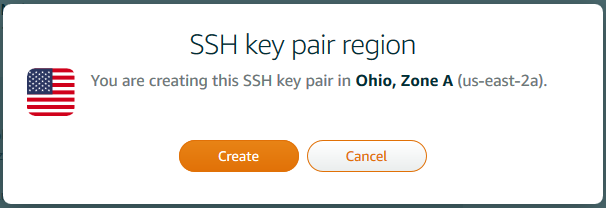
選擇建立。
-
輸入金鑰對的名稱。
資源名稱:
-
AWS 區域 在您的Lightsail帳戶中的每個 中必須是唯一的。
-
必須包含 2 至 255 個字元。
-
開頭和結尾必須是英數字元或數字。
-
可以包含英數字元、數字、句點、破折號和底線。
-
-
選擇 Generate key pair (產生金鑰對)。
重要
將您的金鑰存放在可以輕鬆找到的位置。此外,最好能夠確定已設定許可,讓其他人無法讀取。
-
繼續建立您的執行個體。
上傳現有的金鑰
您也可以選擇在建立 Lightsail 執行個體時,上傳現有的金鑰。
-
如果您尚未完成,請選擇 Create instance (建立執行個體)。
-
在建立執行個體頁面上,選擇上傳金鑰。
-
選擇上傳。
-
Lightsail 會顯示您要上傳新金鑰的區域。
-
選擇選擇檔案以在本機電腦上尋找金鑰。
請務必上傳公有金鑰 (而非私有金鑰)。例如
github_rsa.pub。 -
選擇 Upload key (上傳金鑰)。
-
繼續建立您的執行個體。
管理您的金鑰
您可以在 Account (帳戶) 頁面的 SSH keys (SSH 金鑰) 索引標籤上管理金鑰。您將會看到各個區域正在使用的各個金鑰對。
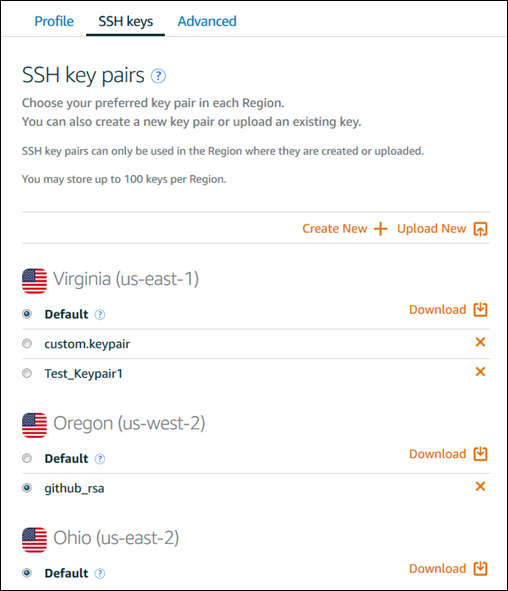
在此頁面上,您可以建立新的金鑰、刪除現有的金鑰、上傳現有的金鑰或下載私有金鑰。您或許會想要使用 SSH 用戶端 (例如 PuTTY) 來連接,這將會要求您具備一半的私有金鑰。您可以在 Account (帳戶) 頁面下載金鑰。進一步了解設定 PuTTY 以連接至 Lightsail 執行個體。